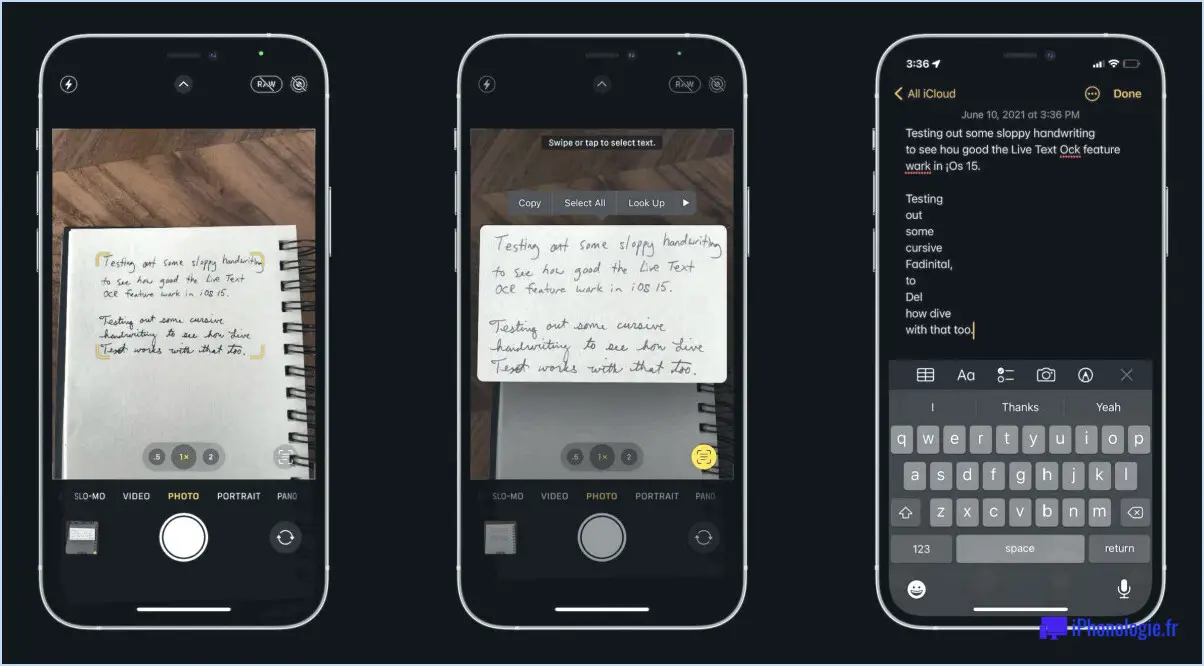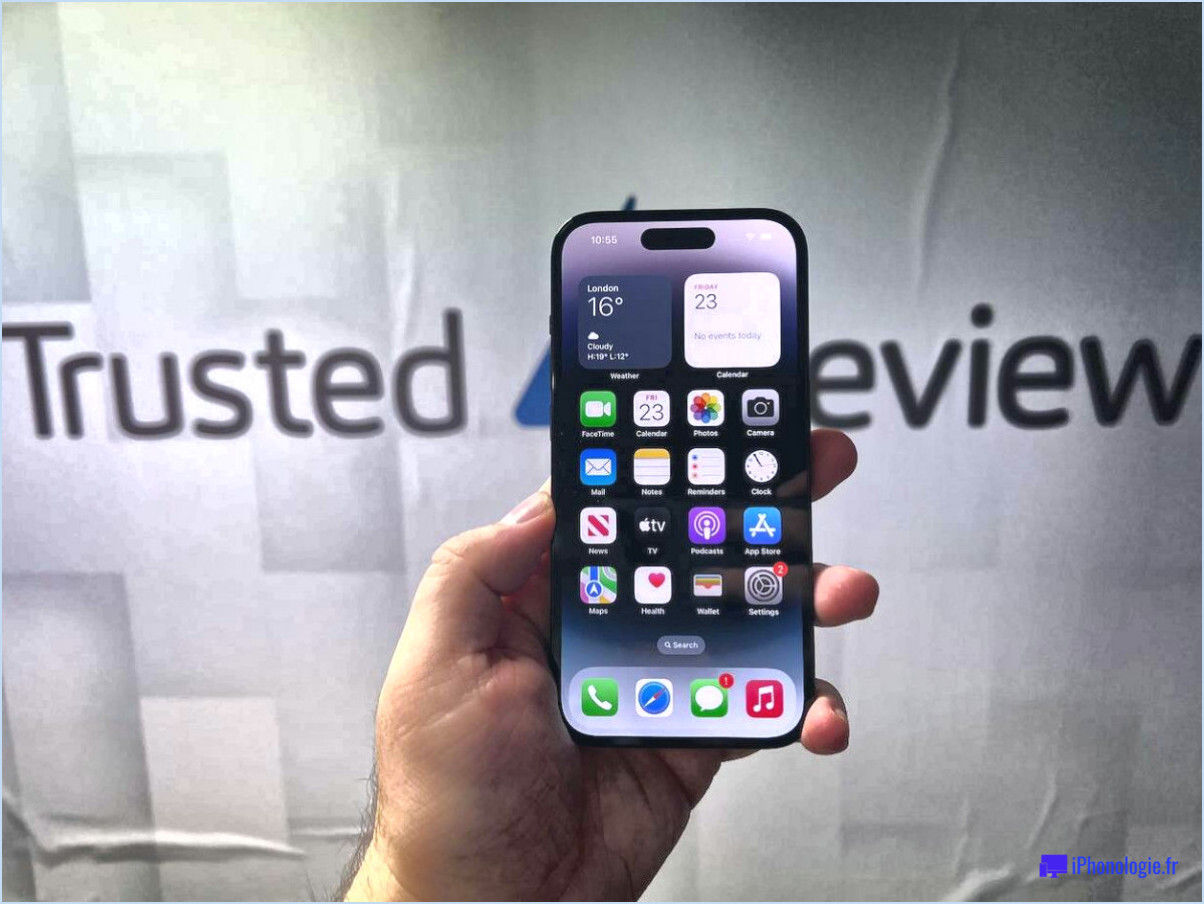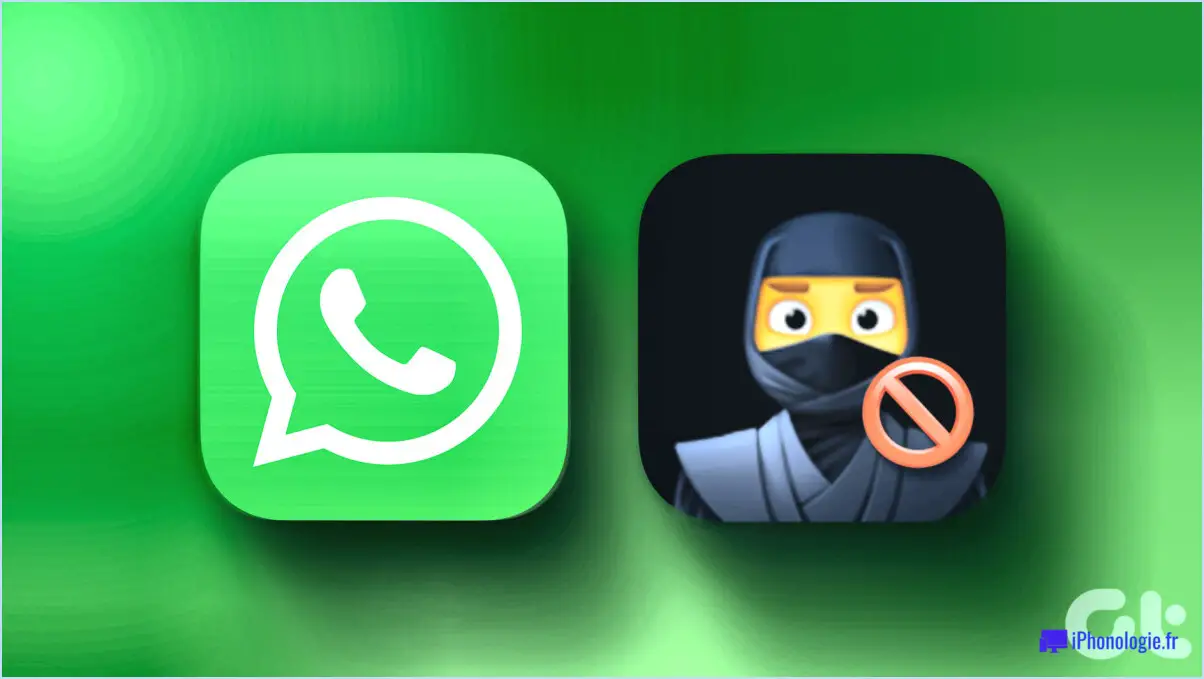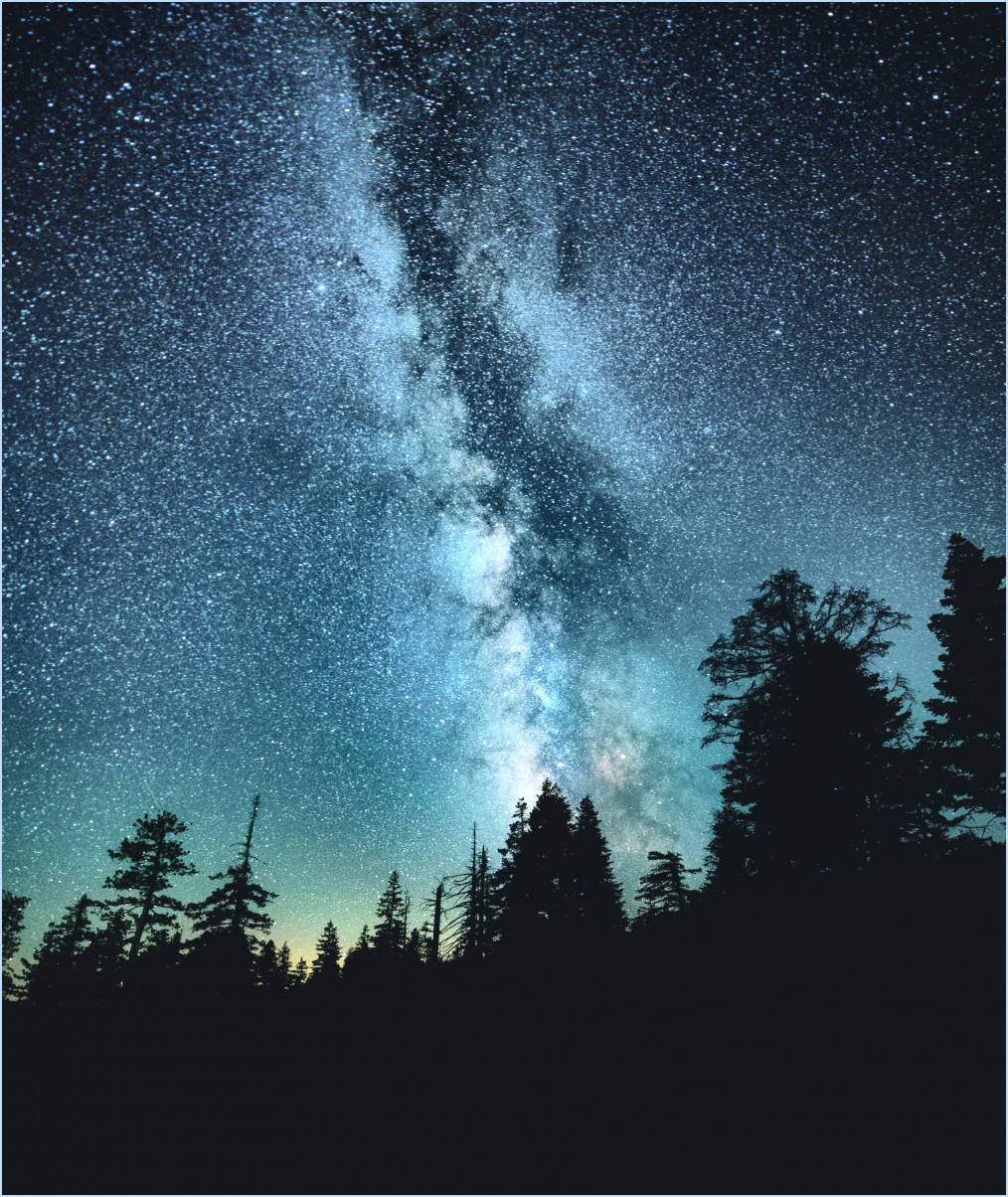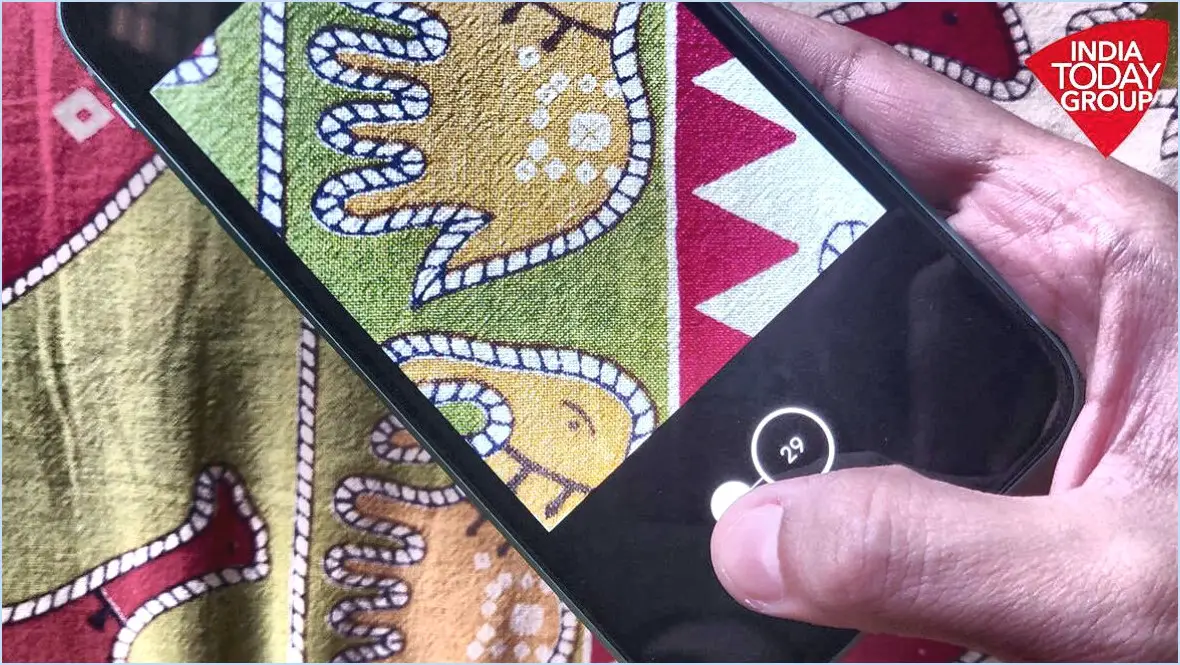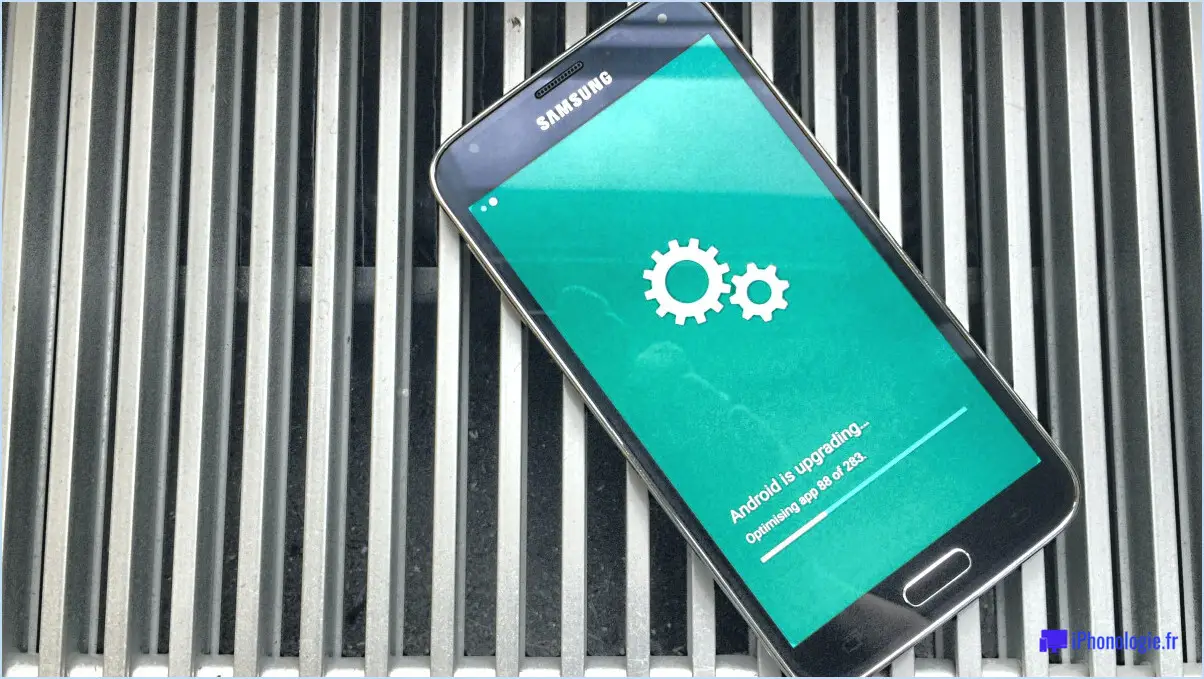Comment supprimer les sites les plus visités sur la tablette samsung?
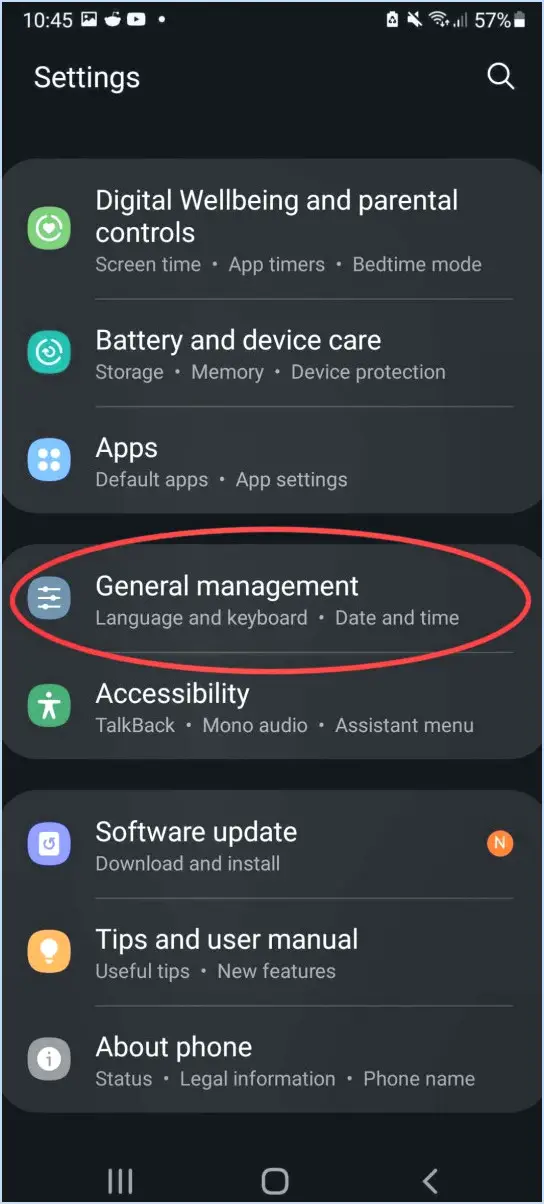
Pour supprimer les sites les plus visités sur une tablette Samsung, vous pouvez suivre les étapes suivantes :
1. Effacez les données de navigation :
- Ouvrez le navigateur Web que vous utilisez sur votre tablette Samsung (par exemple, Chrome ou Samsung Internet).
- Appuyez sur l'icône de menu à trois points dans le coin supérieur droit de l'écran.
- Sélectionnez « Paramètres » dans le menu déroulant.
- Faites défiler vers le bas et tapez sur « Confidentialité et sécurité » ou une option similaire.
- Recherchez l'option « Effacer les données de navigation » ou « Effacer les données ».
- Choisissez la période (par exemple, les 24 dernières heures, les 7 derniers jours, tout le temps) pour laquelle vous souhaitez supprimer les données.
- Cochez les cases situées à côté de « Historique de navigation », « Cookies et données de site » et « Images et fichiers en cache ».
- Appuyez sur « Effacer les données » ou « Effacer » pour supprimer les données sélectionnées.
2. Supprimez les signets :
- Ouvrez votre navigateur web.
- Appuyez sur l'icône des signets (généralement représentée par une étoile) dans le menu du navigateur.
- Trouvez le signet que vous souhaitez supprimer, appuyez dessus et maintenez-le enfoncé.
- Sélectionnez « Supprimer » ou l'icône de la corbeille pour supprimer le signet.
3. Utilisez un plug-in de navigateur :
- Certains navigateurs Web proposent des extensions ou des plug-ins qui vous permettent de gérer plus efficacement votre historique de navigation. Recherchez et installez un plug-in de navigateur qui répond à vos besoins.
- Configurez le plug-in pour supprimer les sites les plus visités ou des entrées spécifiques de votre historique de navigation.
N'oubliez pas que ces étapes peuvent varier légèrement en fonction du navigateur Web que vous utilisez sur votre tablette Samsung. En outre, si vous essayez de supprimer les sites les plus visités à partir de votre écran d'accueil ou d'un autre emplacement sur votre tablette, le processus peut être différent.
Soyez toujours prudent lorsque vous effacez des données ou utilisez des plug-ins, car ces actions peuvent affecter votre expérience de navigation et les informations sauvegardées. Veillez à sauvegarder les données essentielles ou les signets avant de procéder.
Comment supprimer les sites les plus visités sur Android?
Pour supprimer les sites les plus visités sur votre appareil Android, vous disposez de quelques options simples :
Utiliser le navigateur Android intégré :
- Ouvrez le navigateur Android intégré sur votre appareil.
- Tapez sur les trois points dans le coin supérieur droit pour accéder au menu.
- Faites défiler vers le bas et sélectionnez « Paramètres ».
- Sous « Confidentialité », tapez sur « Historique ».
- Une liste de votre historique de navigation s'affiche. Sélectionnez les sites Web que vous souhaitez supprimer.
- Tapez sur le bouton « Supprimer » pour effacer les sites sélectionnés de votre historique.
Utilisation d'un navigateur tiers (par exemple, Chrome ou Firefox) :
- Lancez votre navigateur tiers préféré, comme Chrome ou Firefox.
- Appuyez sur les trois points dans le coin supérieur droit (ou sur une icône de menu similaire).
- Recherchez et sélectionnez « Historique » ou « Historique de navigation ».
- Repérez les sites web que vous souhaitez supprimer de votre liste des sites les plus visités.
- Cochez les cases en regard de ces sites.
- Appuyez sur le bouton « Supprimer » ou « Enlever » pour éliminer les sites web sélectionnés.
Ces étapes devraient vous aider à gérer efficacement et à désencombrer vos sites les plus visités sur Android.
Comment supprimer les onglets les plus visités?
L'effacement des onglets les plus visités peut être adapté à vos habitudes de navigation. Voici des méthodes efficaces :
- Effacer l'historique : Dans les paramètres de votre navigateur, repérez l'option permettant d'effacer votre historique de navigation. Cette action supprimera les onglets les plus visités.
- Désactiver les cookies : Les cookies stockent les données du site, ce qui a un impact sur les onglets les plus visités. Désactivez-les ou limitez-les dans les paramètres de votre navigateur.
- Extension du navigateur : Découvrez les extensions conçues pour la gestion des onglets. Certaines permettent d'effacer les onglets les plus visités en un seul clic.
Personnalisez votre approche en fonction de vos besoins, pour une navigation sans encombrement.
Comment empêcher Google Chrome d'afficher les sites les plus visités?
Pour empêcher Google Chrome d'afficher vos sites les plus visités, vous disposez de plusieurs options efficaces :
- Utiliser le mode Incognito: Le mode Incognito de Chrome est conçu pour la navigation privée. Lorsque vous ouvrez une nouvelle fenêtre Incognito (Ctrl+Shift+N), votre historique de navigation, y compris les sites les plus visités, n'est pas enregistré. Cela garantit votre confidentialité, car Chrome ne stocke aucune donnée relative à votre session de navigation.
- Passer à un autre navigateur: Si vous préférez ne pas voir du tout les sites les plus visités, envisagez d'utiliser un autre navigateur comme Mozilla Firefox ou Microsoft Edge. Ces navigateurs offrent des interfaces utilisateur et des fonctionnalités différentes, et il se peut qu'ils n'affichent pas les sites les plus visités sur la page d'accueil, ce qui vous offre une nouvelle expérience de navigation.
En employant ces méthodes, vous pouvez adapter votre expérience de navigation à vos préférences et éviter l'affichage des sites fréquemment visités dans Google Chrome.
Comment effacer l'historique des recherches?
Pour effacer l'historique de vos recherches sur Google, procédez comme suit :
- Ouvrez l'application Google Search.
- Appuyez sur les trois lignes dans le coin supérieur gauche pour accéder au menu.
- Sélectionnez « Paramètres ».
Dans le menu « Paramètres », vous trouverez l'option « Historique ». Deux choix s'offrent à vous :
- Effacer tout l'historique : Cette option supprime toutes vos données d'historique, y compris l'historique de recherche, l'historique YouTube et l'historique de navigation.
- Effacer l'historique spécifique : Si vous souhaitez uniquement effacer l'historique de vos recherches, sélectionnez cette option. Vous pouvez effacer l'historique de recherche individuellement sans affecter les autres types d'historique.
En suivant ces étapes simples, vous pouvez facilement gérer et effacer l'historique de vos recherches sur Google. Gardez vos activités en ligne privées et sans encombrement.
Comment puis-je me débarrasser des sites les plus visités sur la page d'accueil de Google?
Pour supprimer les principaux sites de votre page d'accueil Google, procédez comme suit :
- Personnalisez votre page d'accueil Google :
- Connectez-vous à votre compte Google si vous n'êtes pas encore connecté.
- Cliquez sur le bouton « Personnaliser » situé dans le coin inférieur droit de la page d'accueil Google.
- Une fenêtre s'ouvre, vous permettant de personnaliser votre page d'accueil. Vous pouvez supprimer les principaux sites en cliquant sur l'icône « X » à côté de chaque site que vous souhaitez supprimer.
- Effacer les données de navigation :
- Il arrive que Google continue d'afficher les meilleurs sites en fonction de votre historique de navigation. Pour effacer ces données, cliquez sur votre image de profil dans le coin supérieur droit et sélectionnez « Gérer votre compte Google ».
- Allez dans la section « Données & personnalisation", et sous “Contrôles d'activité”, cliquez sur »Web & App Activity ». À partir de là, vous pouvez choisir de supprimer votre historique de navigation.
- Utilisez le mode Incognito :
- Si vous ne souhaitez pas que Google suive votre historique de navigation et affiche les sites les plus visités, envisagez d'utiliser le mode incognito de votre navigateur. Ce mode n'enregistre pas vos données de navigation.
- Explorez d'autres navigateurs :
- Si vous voyez toujours les principaux sites sur Google, vous pouvez passer à d'autres navigateurs comme Mozilla Firefox ou Microsoft Edge, qui peuvent avoir des paramètres de page d'accueil par défaut différents.
En suivant ces étapes, vous pouvez supprimer efficacement les top sites de votre page d'accueil Google et profiter d'une expérience de navigation plus propre.
Pourquoi ne puis-je pas supprimer mon historique de recherche?
Vous ne pouvez pas supprimer votre historique de recherche car Google le conserve pour améliorer votre expérience de recherche. Il permet de retrouver efficacement des requêtes antérieures. La suppression de votre historique de recherche implique l'effacement du cache et des cookies de votre navigateur, ce qui est un processus plus large affectant divers aspects de votre activité en ligne. La conservation par Google garantit des résultats de recherche pertinents et des recommandations personnalisées.
La suppression de l'historique efface-t-elle tout?
Oui, l'effacement de l'historique supprime tout. Lorsque vous effacez votre historique de navigation, vous effacez tous les enregistrements des sites web que vous avez visités, l'historique des recherches, les cookies et les données mises en cache. Cette action garantit que vos activités en ligne sont nettoyées, ce qui renforce la confidentialité et la sécurité. N'oubliez pas que l'effacement de l'historique est spécifique au navigateur ou à l'appareil que vous utilisez ; vous devrez donc peut-être répéter l'opération sur plusieurs plateformes si nécessaire.